iOS 18でiPhoneのアプリを非表示にする方法を学ぶ
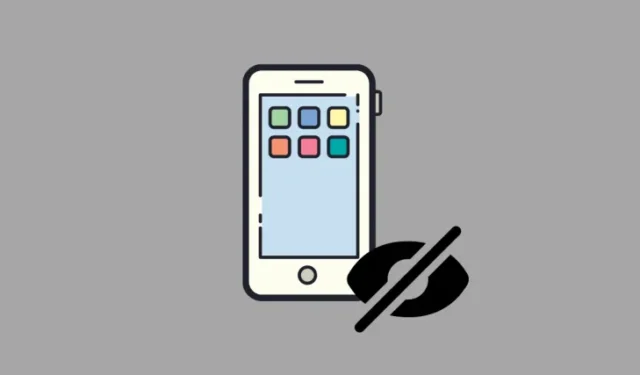
重要な情報
- iOS 18では、iPhoneでアプリを非表示にできるようになりました。
- アプリを長押し > 「Face ID を要求」を選択> 「非表示にして Face ID を要求」を選択します。
- 非表示のアプリはホーム画面に表示されなくなり、App ライブラリの「非表示」フォルダに移動されます。非表示フォルダと非表示のアプリにアクセスするには、Face ID 認証を使用する必要があります。
iOS 18 では、情報のプライバシーを強化するために設計されたさまざまな機能が導入されています。目立つオプションの 1 つは、アプリをロックして非表示にすることで、そのコンテンツが詮索好きな目から完全に隠されるようにすることです。iPhone の iOS 18 でアプリを非表示にする方法がわからない場合は、次の簡単な手順に従ってください。
iPhoneを使用してiOS 18でアプリを非表示にする手順
アプリを非表示にすると、Face ID を使用してロックを解除するまで、その通知とコンテンツはシステム全体で見えなくなります。アプリを非表示にする方法については、次の手順に従ってください。
-
非表示にしたいアプリを長押しし、「Face ID が必要」を選択します。その後、「非表示」と「Face ID が必要」を選択します。
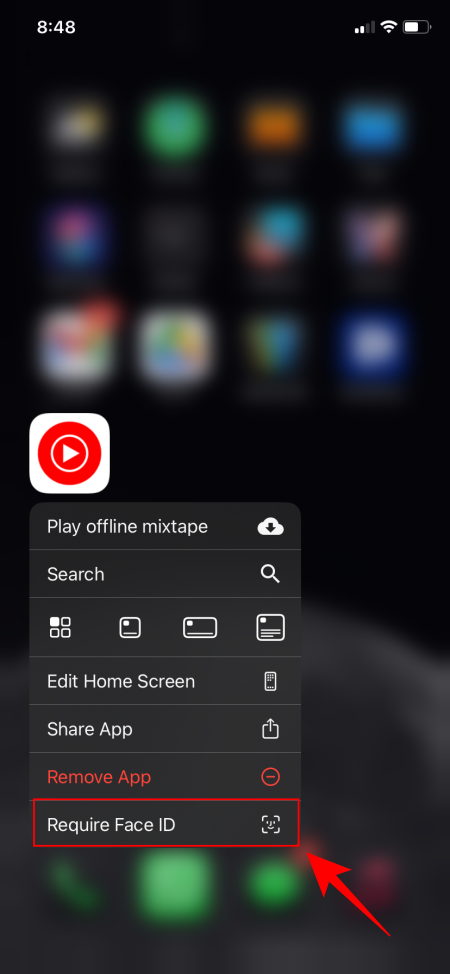
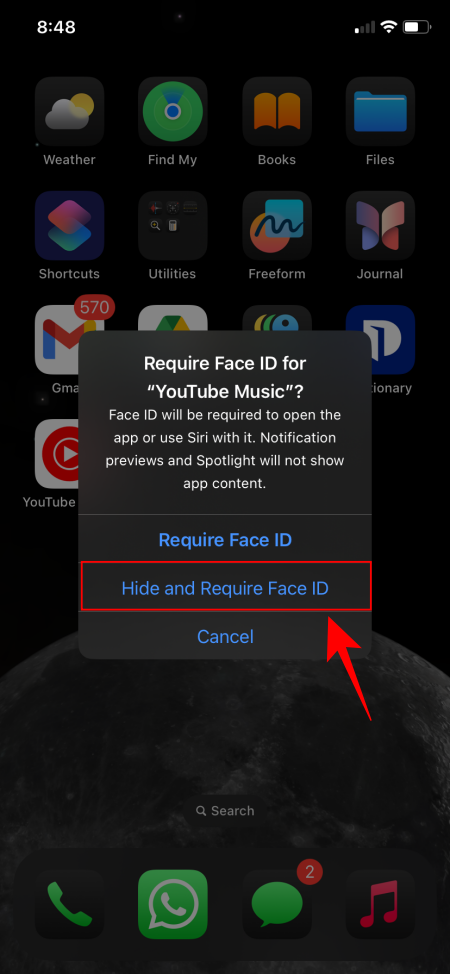
-
プロンプトが表示されたら、「アプリを非表示」をタップします。アプリはホーム画面から削除され、App ライブラリの下部にある
隠しフォルダに移動されます。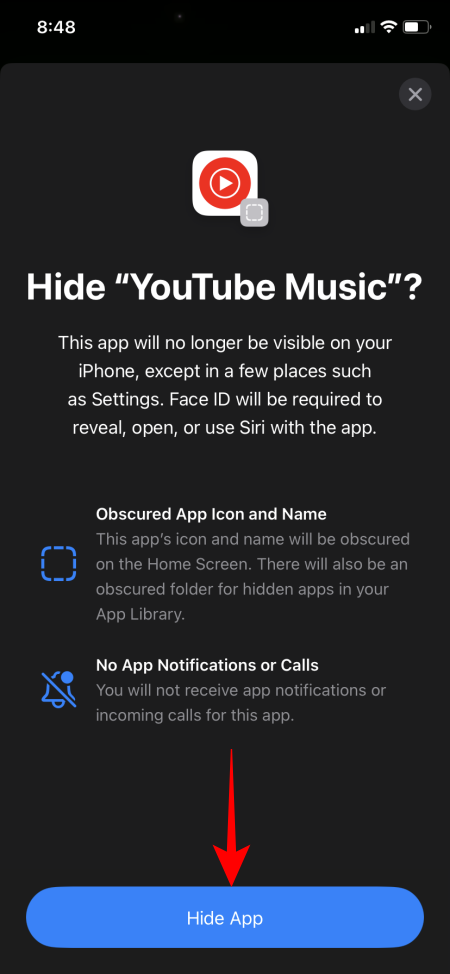
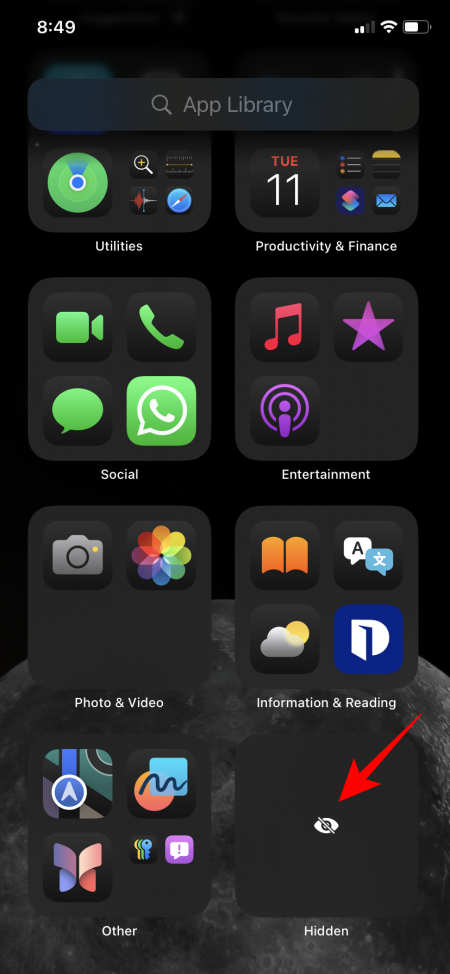
アプリが非表示になると、隠しフォルダにアクセスしてアプリを開くには、Face ID を使用して認証する必要があります。
よくある質問
iPhone ユーザー向けに、iOS 18 でのアプリの非表示に関するよくある質問をいくつか取り上げます。
非表示のアプリからの通知を受信できますか?
はい、できます。非表示のアプリの通知はデフォルトで無効になっていますが、「設定」>「アプリ」>「非表示のアプリ」>「[アプリ名]」>「通知」>「通知を許可」に移動して有効にすることができます。
iOS 18 でアプリを非表示にするにはどうすればよいですか?
iOS 18 でアプリを非表示解除するには、隠しフォルダー内のアプリを長押しして、「Face ID を必要としない」を選択するだけです。
このガイドが、iPhone でアプリを他の人から隠す方法を学ぶのに役立つことを願っています。また次回お会いしましょう!



コメントを残す